
Di passando alle build di Insider Preview di Windows 10 , riceverai le ultime modifiche e funzionalità prima degli altri utenti Windows. Tuttavia, riceverai anche nuovi bug. Ecco com'è in realtà l'esecuzione di un'anteprima interna.
Nel complesso, non consigliamo di passare alle anteprime di Windows 10 sul tuo PC principale o su qualsiasi PC da cui dipendi dalla stabilità effettiva. se sei curioso di dare uno sguardo al futuro e fornire un feedback, ti consigliamo di eseguire le anteprime interne in una macchina virtuale o su un PC secondario.
Microsoft offre tre diversi "anelli" tra cui scegliere
RELAZIONATO: Come diventare un Windows Insider e testare le nuove funzionalità di Windows 10
Le build di Insider Preview ti forniscono le ultime funzionalità di Windows 10 prima che siano pronte per il grande pubblico. Le build di Insider Preview hanno le funzionalità e le modifiche più recenti, ma non sono nemmeno completamente stabili. Microsoft rilascia queste build in corso a "Windows Insider". Questi "addetti ai lavori" possono testare queste build e segnalare i bug riscontrati e fornire altri feedback.
Ci sono diversi "anelli" Insider tra cui scegliere: l'anello veloce, l'anello lento e l'anello Anteprima rilascio. Si chiamano anelli perché le build iniziano dall'anello veloce prima di arrivare all'anello lento.
L'anello veloce riceverà gli aggiornamenti più regolari e offrirà il software più recente. sarà anche il meno testato e il più instabile. Questo è l'anello più rischioso da scegliere.
Di tanto in tanto alcune build passano dall'anello veloce all'anello lento. Non tutte le build passeranno dall'anello veloce all'anello lento, poiché le build che raggiungono l'anello lento dovrebbero essere più testate e stabili. Questa è una scommessa più sicura, ma abbiamo ancora sperimentato instabilità con le build ad anello lente.
Ora è disponibile anche un anello "Anteprima di rilascio" che puoi scegliere. Questo non ti aggiornerà mai a una nuova "build" di Windows 10. Invece, fornisce solo un accesso anticipato agli aggiornamenti di base di Windows, ai driver e agli aggiornamenti alle applicazioni Microsoft da Windows Store. È meno rischioso, ma in realtà non hai accesso alla prossima build di Windows 10 che Microsoft sta sviluppando.
Quanto sono buggy queste build? Dipende

Quando si considera l'utilizzo di un sistema operativo instabile, è importante rendersi conto di cosa significhi effettivamente "buggy". Non significa solo che le nuove funzionalità non funzionano correttamente. Significa che Windows stesso può avere bug gravi. Questi bug potrebbero impedire alle applicazioni desktop di funzionare correttamente o impedire a determinati componenti hardware di funzionare come previsto. Windows stesso potrebbe bloccarsi o bloccarsi. I componenti del sistema operativo di base come la shell del desktop di Explorer e il menu Start potrebbero riscontrare problemi. I problemi esatti dipenderanno dalla build che stai eseguendo, dall'hardware che hai nel tuo PC e dai programmi che stai utilizzando.
Il livello di bugginess tende a fluttuare nel tempo. Al momento, Microsoft sta lavorando per migliorare il Aggiornamento dell'anniversario . Le build di Insider Preview sembrano molto più stabili rispetto a pochi mesi fa. Dopo il lancio dell'Anniversary Update, le build di Insider Preview diventeranno probabilmente di nuovo buggate, poiché Microsoft lavora al prossimo grande aggiornamento. Quindi anche il punto in cui ti trovi nel ciclo di rilascio è importante.
Potrebbe essere necessario reinstallare Windows per tornare a build stabili
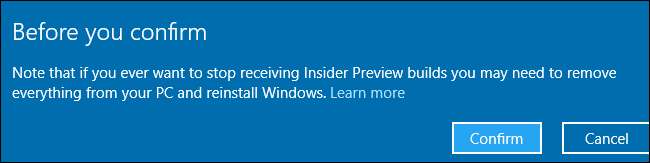
È facile attivare le build di Insider Preview: devi solo attivare o disattivare l'opzione nell'app Impostazioni, scegliere un anello e attendere un po 'che la nuova build venga consegnata tramite Windows Update. Chiunque può diventare un "Windows Insider" gratuitamente con un account Microsoft e pochi clic.
Tuttavia, se vuoi lasciare un anello di Anteprima Insider, potresti avere qualche problema. Non è garantito che tu possa eseguire il downgrade da un anello di Insider Preview a una build stabile precedente. C'è un modo per temporaneamente eseguire il downgrade a una build precedente se riscontri un problema, ma l'opzione è temporanea. Spesso dovrai reinstallare Windows 10 sul tuo PC o ripristinare da un backup del disco –Se vuoi tornare indietro.
Questo è uno dei motivi principali per cui sconsigliamo davvero di aggiornare un PC che utilizzi effettivamente alle build di Insider Preview. È troppo difficile eseguire il downgrade se si verifica un problema.
Buoni motivi per eseguire l'aggiornamento
Ci sono buone ragioni per cui alcune persone usano le build di Insider Preview di Windows 10, ovviamente. Potresti voler testare le build più recenti per verificare la presenza di bug e fornire il tuo feedback a Microsoft tramite l'app Feedback. Questo è ciò che Microsoft spera: molte persone utilizzeranno queste build e funzioneranno come un esercito gratuito di tester di garanzia della qualità.
Potresti anche voler mettere le mani sulle ultime funzionalità e modifiche prima che raggiungano un pubblico più ampio. È per questo che li usiamo qui su How-To Geek, in modo da poter esaminare e scrivere sulle ultime modifiche in Windows 10 mentre sono ancora in fase di sviluppo.
Se sei uno sviluppatore, potresti provare le nuove funzionalità di Windows prima che diventino stabili, ad esempio Convertitore di applicazioni da Win32 a UWP di Microsoft , Verrà lanciato ufficialmente con il rilascio dell'aggiornamento dell'anniversario.
Basta non aggiornare il tuo PC principale
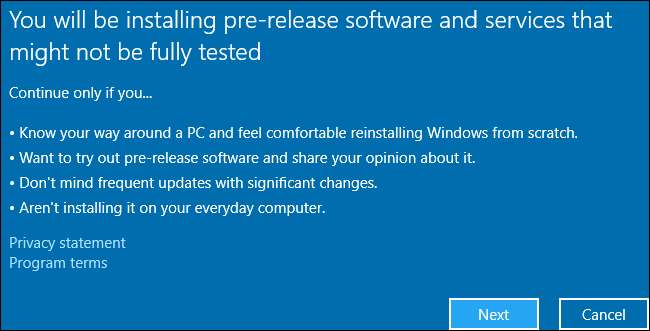
Dovresti usare le build di Insider Preview? Dipende da te. Tuttavia, non consigliamo di aggiornare il tuo PC principale o qualsiasi PC da cui dipendi effettivamente per fare le cose. Abbiamo sperimentato l'esecuzione di build Insider Preview di Windows 10 sui nostri PC principali e non ha funzionato bene con gli strani bug che possono sorgere durante lo sviluppo di Windows 10.
Ma, se hai un PC in giro che non ti serve per nient'altro e non ti importa che il suo software sia potenzialmente instabile, sentiti libero di aggiornarlo alle build di Insider Preview se sei curioso.
Meglio ancora, installa Windows 10 in una macchina virtuale –Per esempio, utilizzando VirtualBox –Sul tuo computer esistente. Puoi quindi eseguire l'aggiornamento a Insider Preview build all'interno di quella macchina virtuale, permettendoti di giocare con il software più recente senza che il tuo computer sia a rischio di bug. Dopotutto, non hai nemmeno bisogno di un codice Product Key per installare Windows 10 in quella macchina virtuale, che è molto utile per i test.
RELAZIONATO: Principiante Geek: come creare e utilizzare macchine virtuali
Credito immagine: Microsoft







